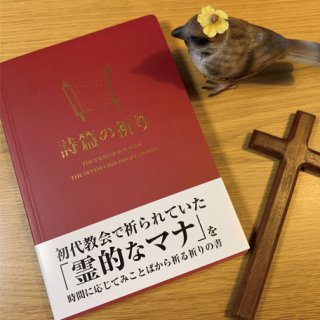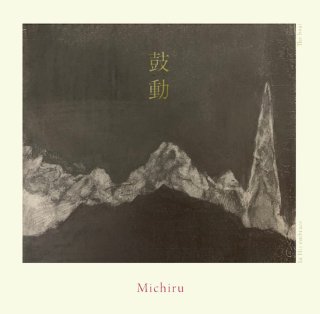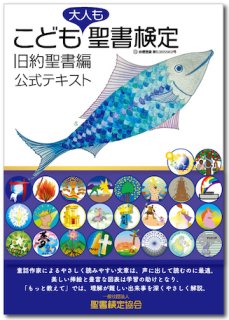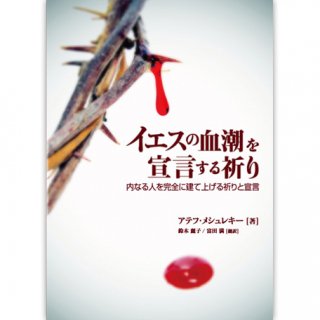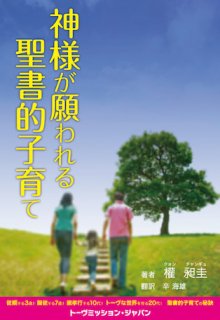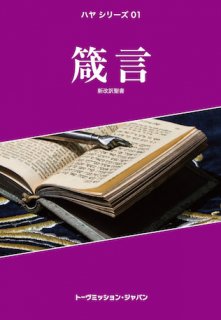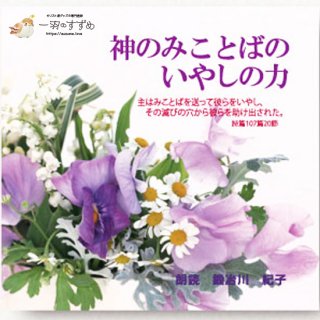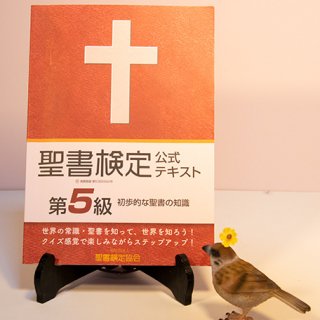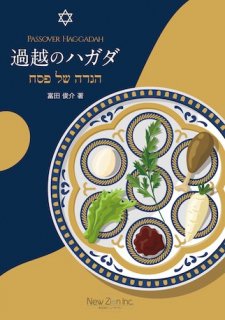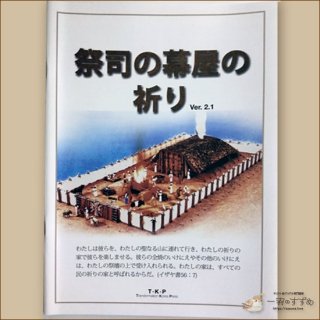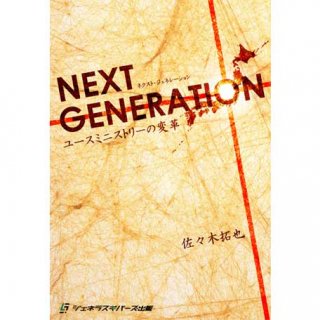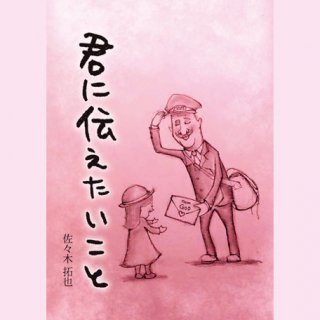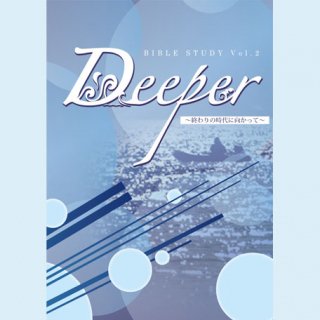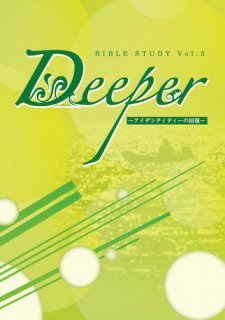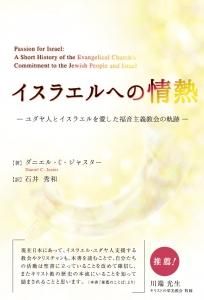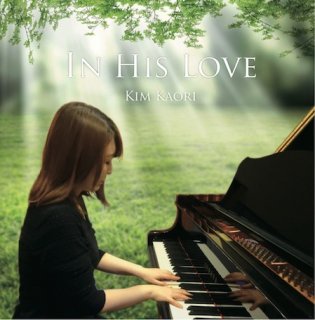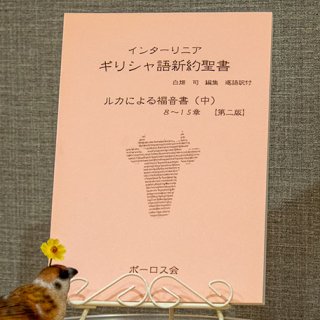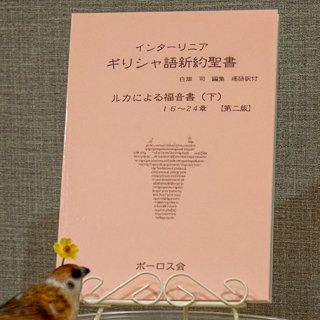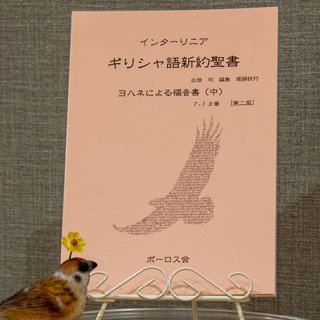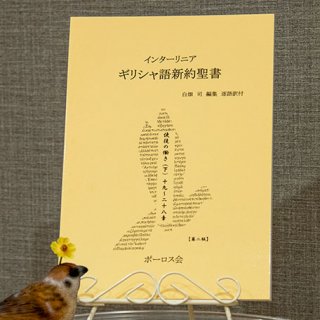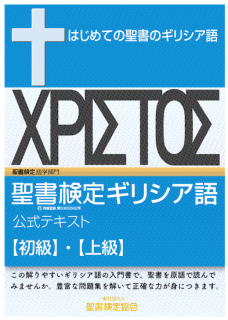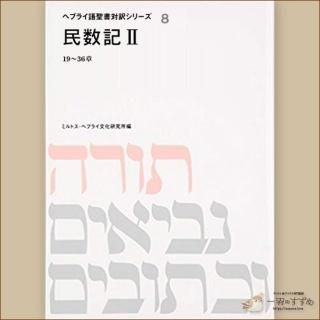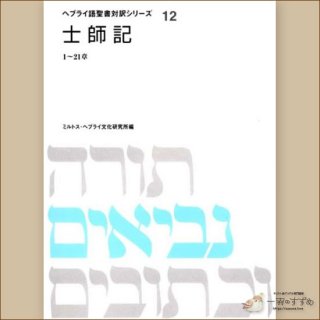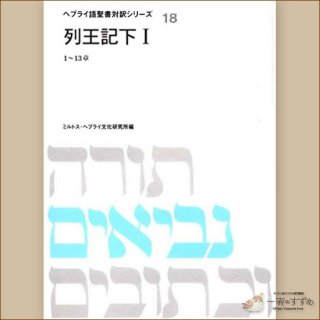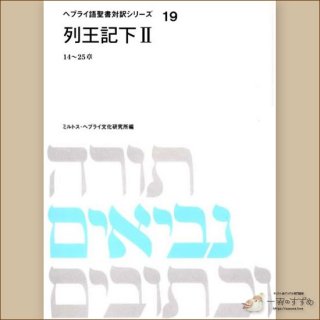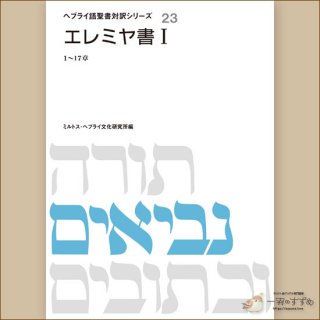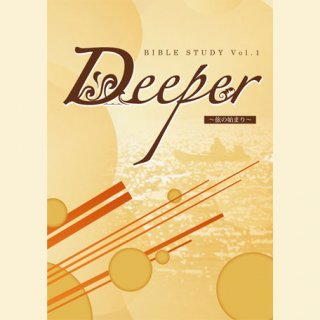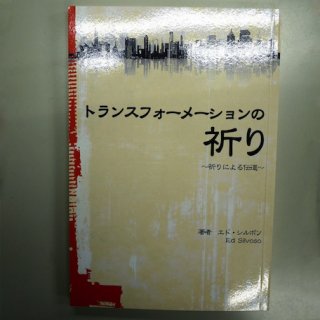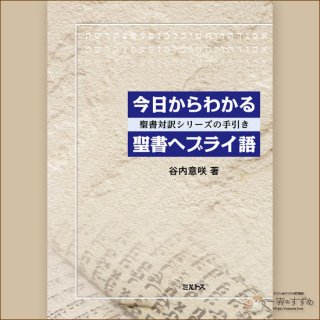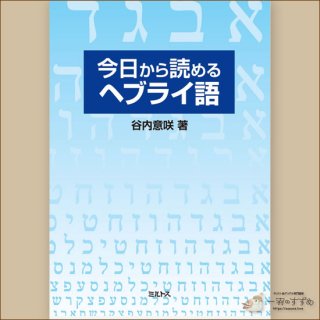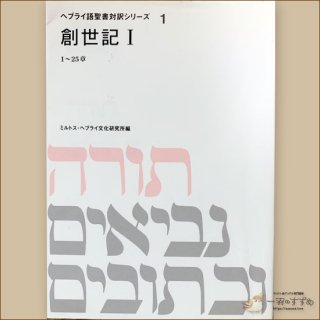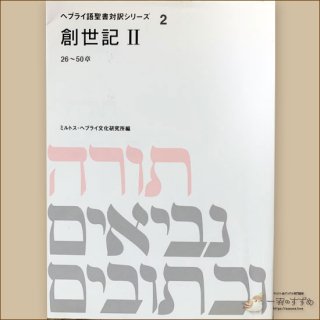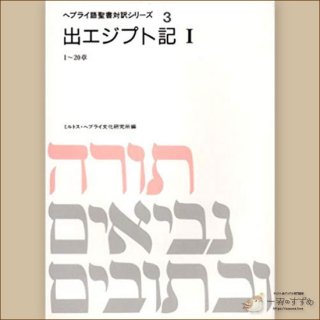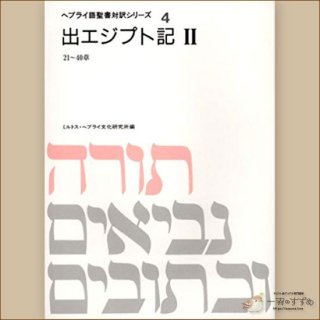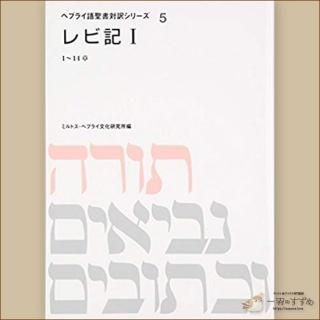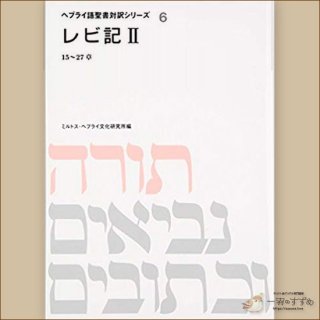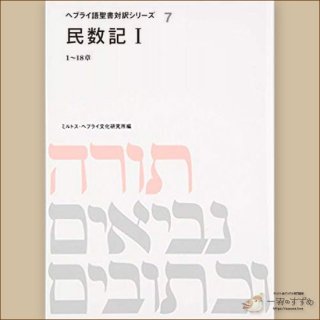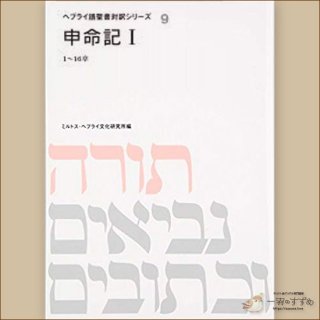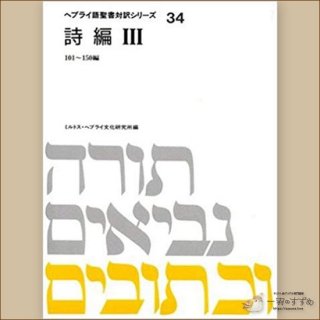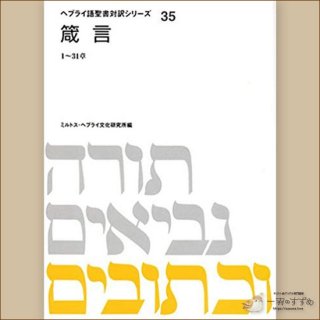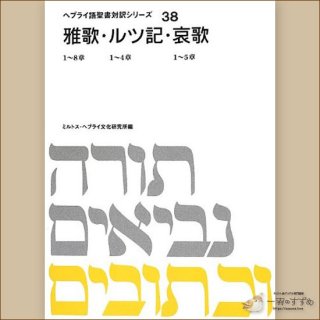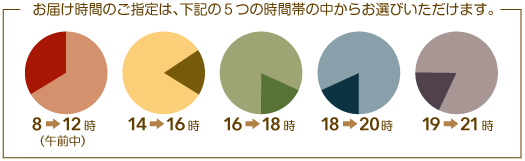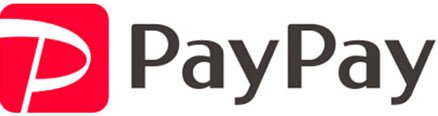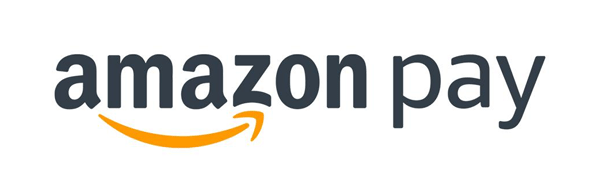チュンチュン!皆様にうれしいお知らせがございます。 この度、一羽のすずめでは、ご決済時にPayPayをお選びいただくことが可能になりました! 初めてでわからない。ちょっと利用に不安があるとお考えの方のために、PayPayでのお買い物ガイドをご用意いたしました。ご参考になれば幸いです。
・スマートフォンからのご利用の場合
・コンピュータからご利用の場合
スマートフォンからのご利用の場合
1.ご購入者情報入力画面より PayPay をご選択ください。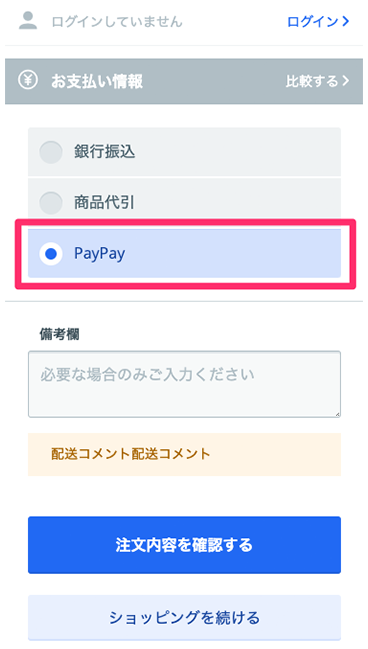
2.確認画面まで進んでいただいた後、イプシロン(決済代行会社)の決済画面へ自動的に遷移します。
※ここで画面を閉じないで、しばらくお待ちください。
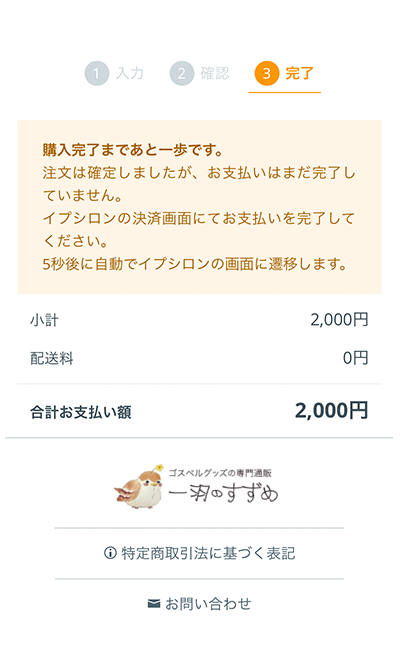
3.PayPayアカウントをご使用いただくか、PayPayアプリにてお支払いいただけます。
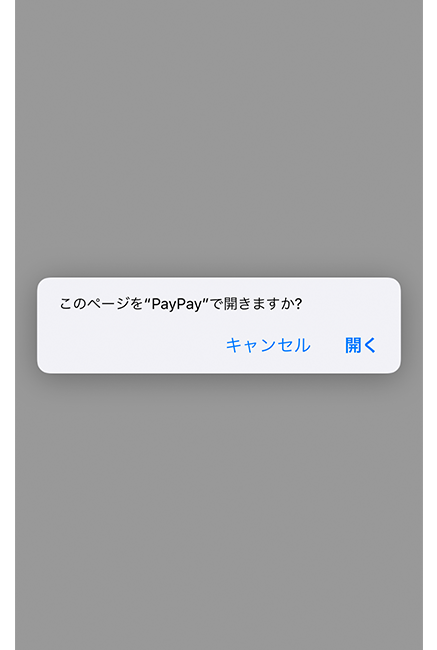
4.PayPayアプリでお支払いいただく場合は、アプリ起動後にお支払いボタンを押してください。
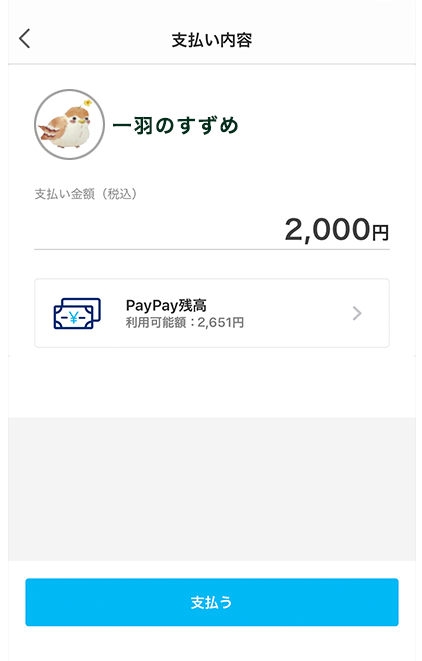
スマートフォンからのPayPayご利用は以上となります。
万が一、ご決済時にエラーが出てしまった場合は、大変お手数ですがこちらのお問合せページから、
- お客様のお名前
- ご注文時のメールアドレス
- お問合せタイトル:PayPay決済時エラー
- お問合せ内容:注文番号エラー内容
をお知らせください。後ほど担当の者からご連絡させていただきます。
コンピュータからのご利用の場合
1.ご購入者情報入力画面より PayPay をご選択ください。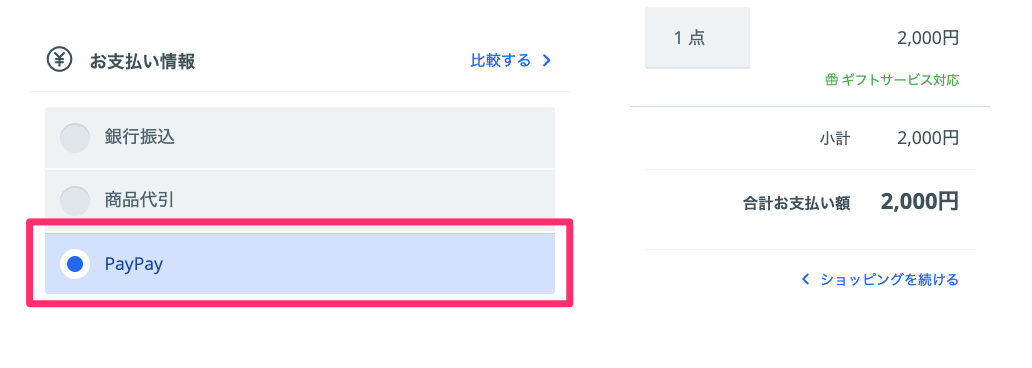
2.確認画面まで進んでいただいた後、イプシロン(決済代行会社)の決済画面へ自動的に遷移します。
※ここで画面を閉じないで、しばらくお待ちください。
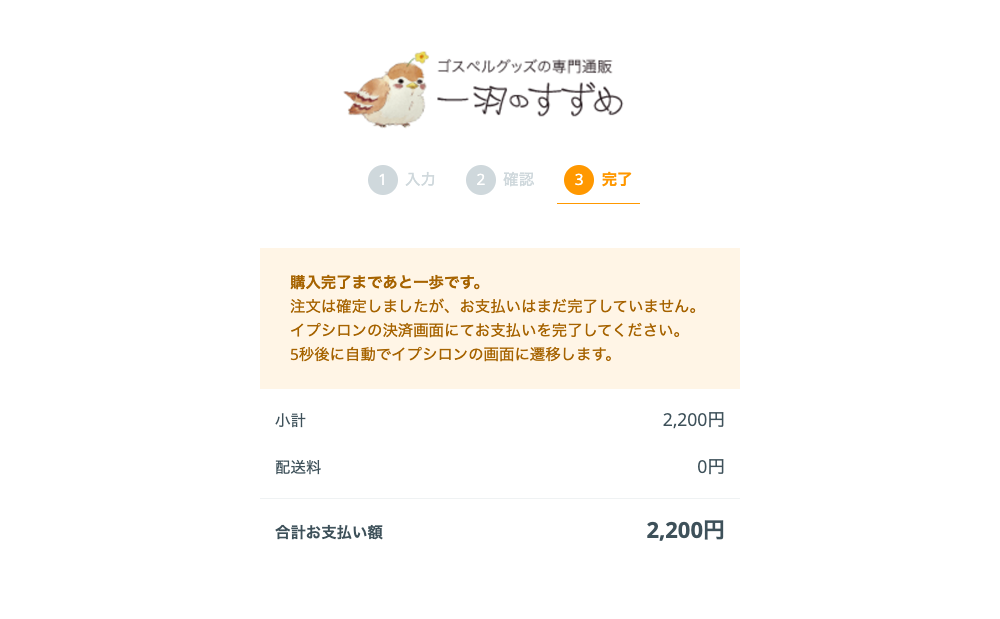
3.PayPayアカウントをご使用いただくか、スマートフォンでQRコードをスキャンしていただいた後、PayPayアプリにてお支払いいただけます。
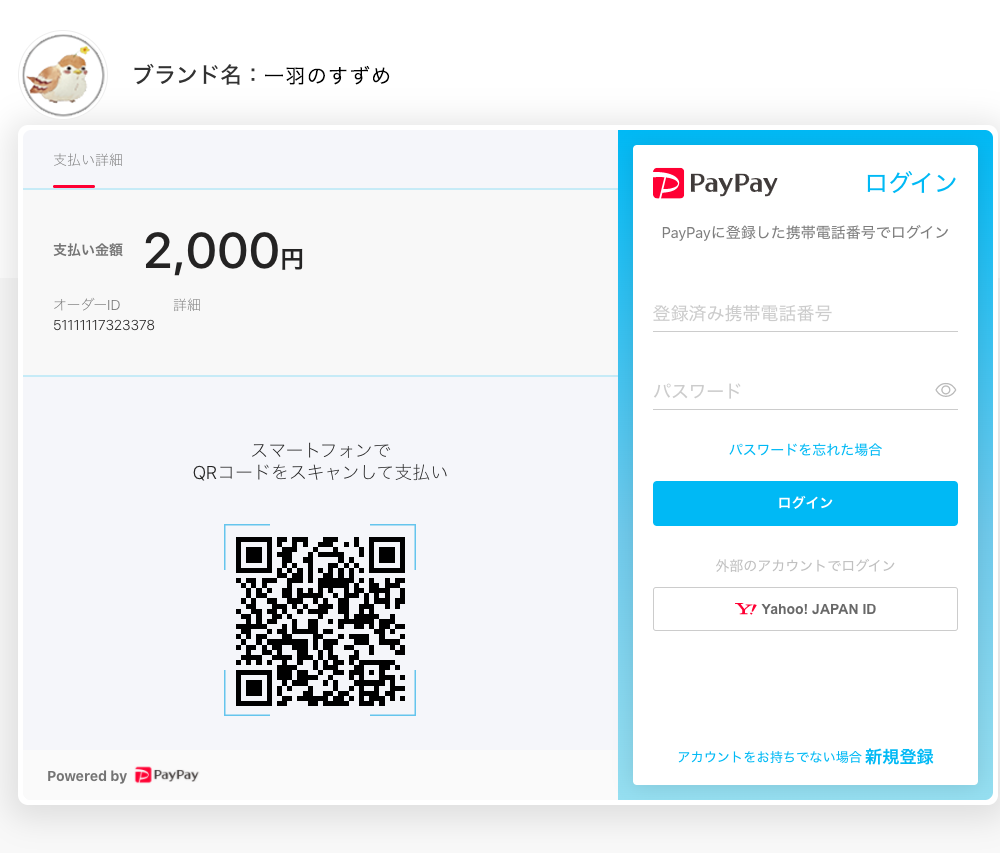
4.PayPayアカウントをご使用される場合は、お電話番号とパスワードを入力後、SMSで送信されてくる認証コードをご入力ください。
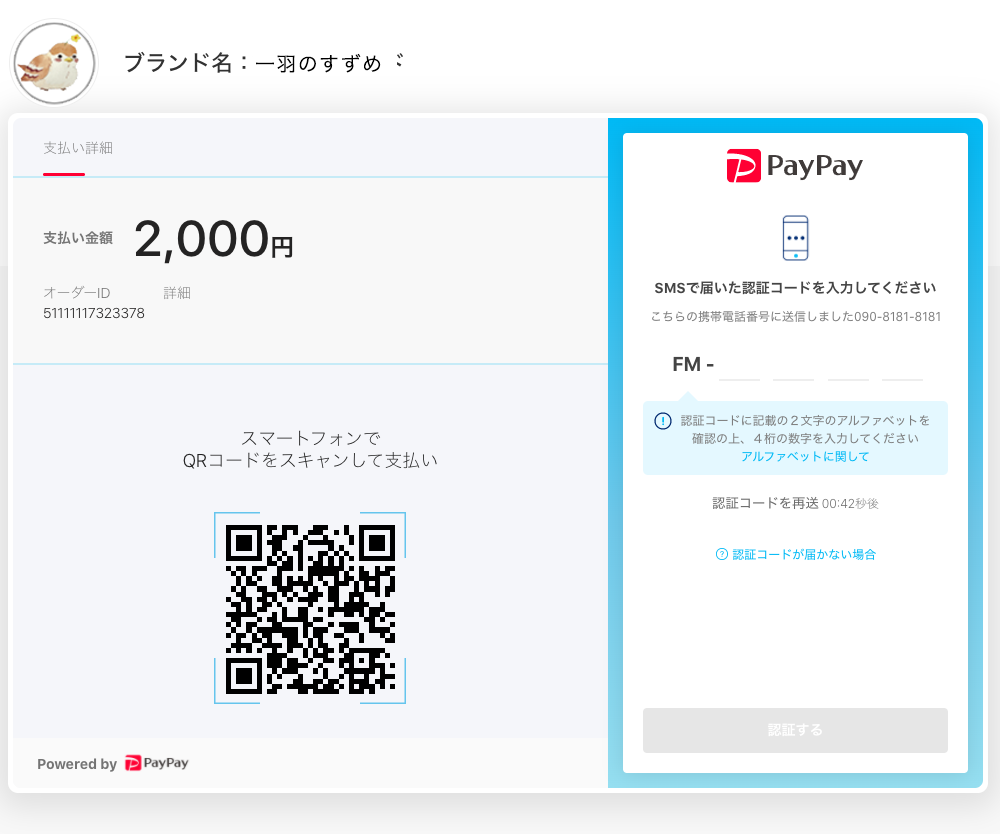
5.お支払い方法をご選択くださり、お支払いを完了させてください。
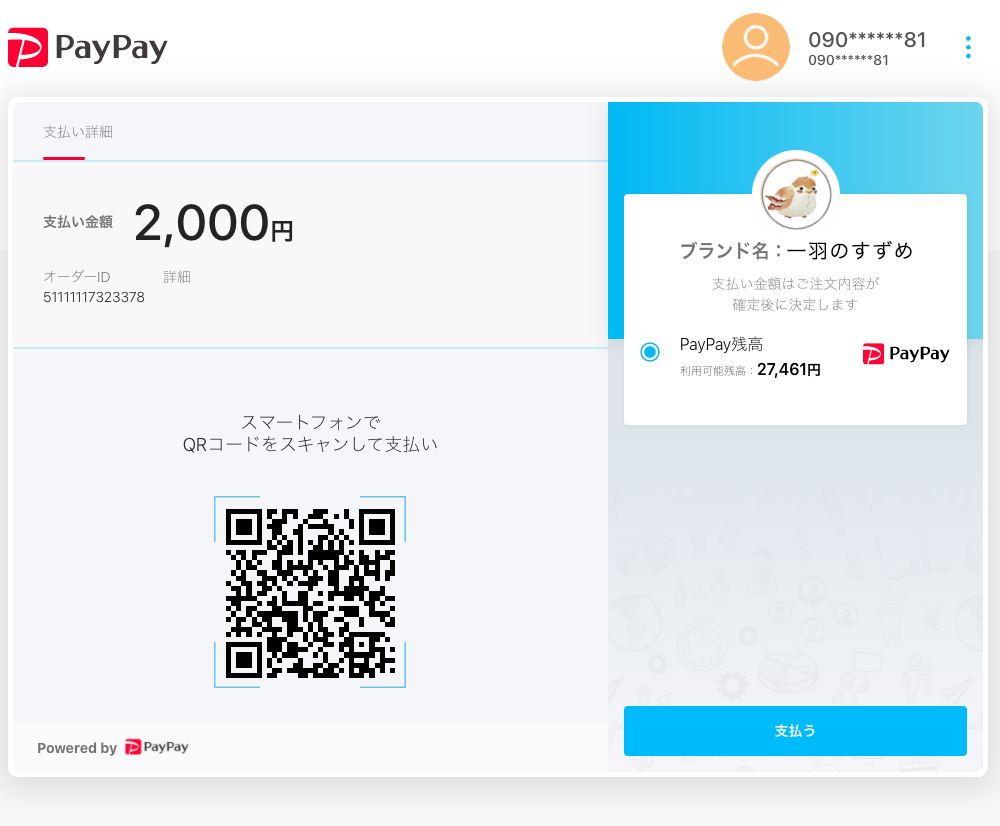
6.ご決済完了後、購入完了画面が表示されます。これにて完了となります。またのご利用を心からお待ちしております。
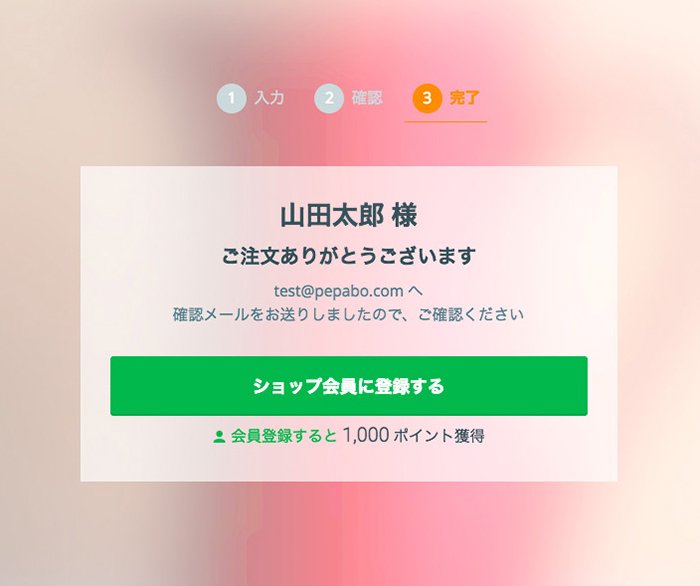
コンピュータからのPayPayご利用は以上となります。
万が一、ご決済時にエラーが出てしまった場合は、大変お手数ですがこちらのお問合せページから、
- お客様のお名前
- ご注文時のメールアドレス
- お問合せタイトル:PayPay決済時エラー
- お問合せ内容:注文番号エラー内容
をお知らせください。後ほど担当の者からご連絡させていただきます。